Esempio 2: MS Dev Studio C# WPF
Questo esempio è un'applicazione C# che utilizza l'API PTC Mathcad Prime per esercitare alcuni metodi e proprietà fondamentali e per dimostrare come attivare gli eventi. Questo esempio simula la funzionalità dell'esempio C++.NET.
Sono disponibili due parti di codice principali:
• MainWindow.xaml.cs crea l'interfaccia utente.
• ComEvents.cs implementa i metodi dell'interfaccia IMathcadPrimeEvents2 nella classe MathcadPrimeEvents.
MainWindow.xaml.cs Avvia Mathcad. Questo callback crea un oggetto MathcadPrimeApplication3 e MathcadPrimeComEvents2. Questi oggetti PTC Mathcad Prime fanno parte dell'API e sono gli unici due oggetti che è possibile creare con new. Si noti che in C# si crea ApplicationCreator(). Dopo aver creato l'oggetto MathcadPrimeEvents, è possibile implementare i metodi in termini di ciò che si desidera accada in caso di eventi, incluso OnExit e OnWorksheetClosed. Sono disponibili nove eventi in totale.
1. Scaricare l'esempio qui: C#.NET.
2. Per avviare l'esempio, eseguire ExampleDotNetComClientSimpl.exe. Viene visualizzata la finestra di dialogo C#.NET COM Client - Esempio.
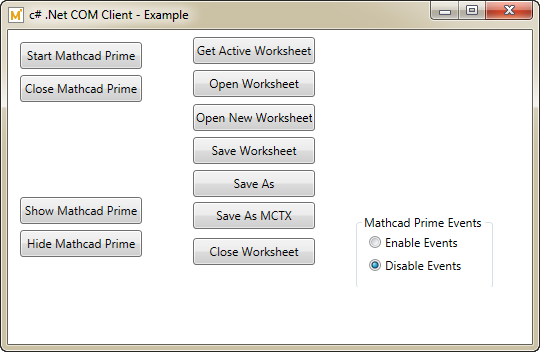
3. Fare clic su Start Mathcad Prime e attendere fino a quando PTC Mathcad Prime si apre.
4. Fare clic su Show Mathcad Prime per portare PTC Mathcad Prime in primo piano.
5. Fare clic su Hide Mathcad Prime per nascondere PTC Mathcad Prime.
6. Fare clic su Open Worksheet e accedere al foglio di lavoro che si desidera aprire. Aprire il foglio di lavoro.
7. Fare clic su Open New Worksheet e assicurarsi che venga aperto un nuovo foglio di lavoro Untitled-n.
8. Fare clic su Close Worksheet e assicurarsi che l'ultimo foglio di lavoro aperto sia chiuso.
9. Per controllare gli eventi:
a. Fare clic su Enable Events.
b. Fare clic sul foglio di lavoro e digitare del testo. Viene visualizzato un messaggio che indica che si è verificato un evento di modifica. Fare clic su OK per chiudere il messaggio.
c. Fare clic su Save As. Viene visualizzato un messaggio che indica che si è verificato un evento di ridenominazione. Fare clic su OK per chiudere il messaggio.
d. Fare clic su Close Worksheet. Viene visualizzato un messaggio che indica che si è verificato un evento di chiusura. Fare clic su OK per chiudere il messaggio.
10. In PTC Mathcad Prime, fare clic su > , quindi nella finestra di dialogo C#.NET COM Client – Esempio, fare clic su > .
Questo esempio è stato generato utilizzando VS2019 e .NET 4.8, utilizza inoltre il file Ptc.MathcadPrime.Automation.dll che si trova nella cartella dell'esempio. |